Maison >Tutoriel système >Linux >Outil de démarrage de recherche Linux Findex
Outil de démarrage de recherche Linux Findex
- WBOYWBOYWBOYWBOYWBOYWBOYWBOYWBOYWBOYWBOYWBOYWBOYWBavant
- 2024-02-14 21:57:021093parcourir
Vous recherchez un outil de lancement d'applications alternatif pour votre Linux ? Alors Findex est un produit avec une interface hautement personnalisable et des performances rapides.
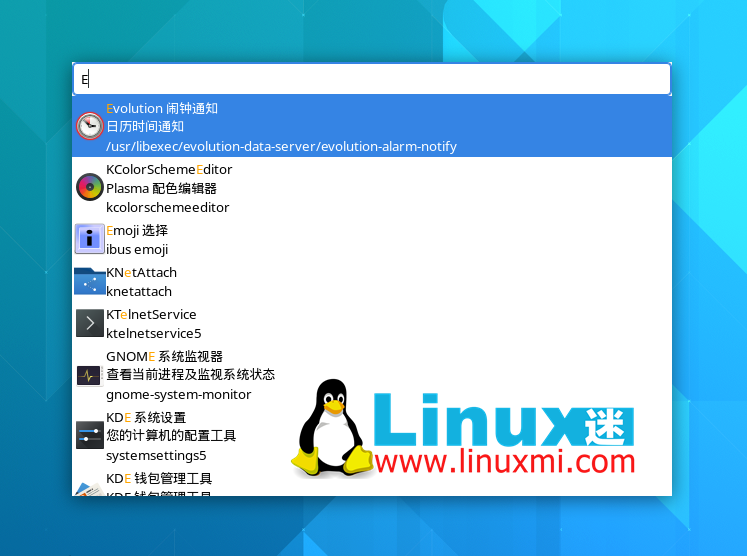
L'application s'exécute silencieusement en arrière-plan. Après avoir appuyé sur la touche de raccourci, une zone de recherche apparaîtra au centre de l'écran, vous permettant de rechercher et d'ouvrir rapidement l'application souhaitée.
Cet outil est très rapide car il se concentre sur la performance. Il prend en charge la recherche floue et permet de configurer les éléments suivants :
Largeur de la fenêtre de recherche.
Minimisez et maximisez la hauteur de la fenêtre.
Couleur pour mettre en évidence le contenu correspondant.
Taille de l'icône, taille du résultat et touches de raccourci
Comment obtenir Findex
La version 0.6.0 actuelle ne fonctionne pas avec les sessions Wayland, mais il est dit qu'elle sera restaurée dans une future version. Cela signifie que jusqu'à présent, Ubuntu et Fedora nécessitaient de passer de l'écran de connexion à « Ubuntu sur Xorg » ou « Gnome sur Xorg » pour utiliser l'outil.
1. Tout d'abord, téléchargez le package source depuis la page de version de GitHub :
Télécharger FINDEX (TAR.GZ)
2. Décompressez-le ensuite dans le gestionnaire de fichiers. Cliquez avec le bouton droit sur le dossier résultant et sélectionnez "Ouvrir dans le terminal" pour ouvrir le dossier en tant que répertoire de travail dans le terminal.
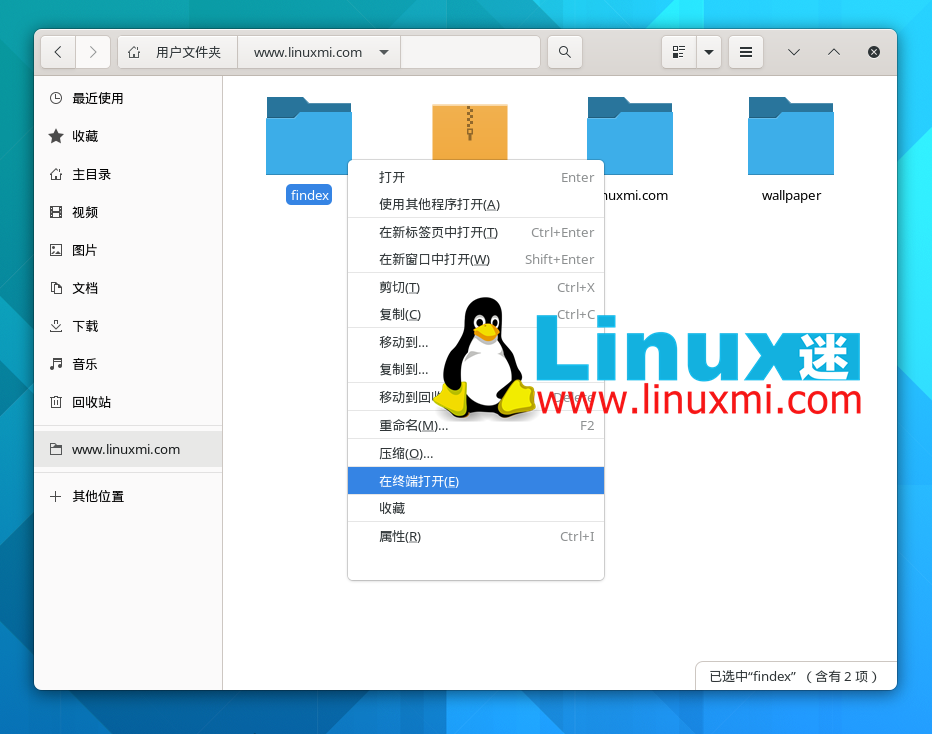
3. Enfin, exécutez la commande dans le terminal pour le démarrer :
./findex
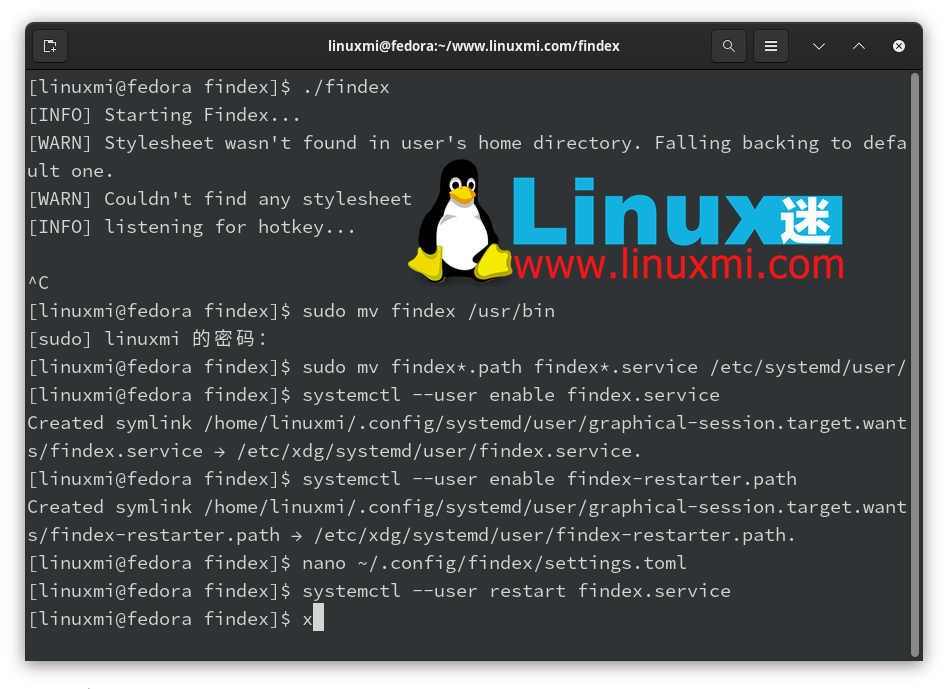
Exécutez-le pour la première fois pour vérifier qu'il fonctionne !
Pour vérifier que cela fonctionne, appuyez simplement sur Shift + Space sur votre clavier. La zone de recherche devrait vous inviter à autoriser la saisie pour rechercher votre application.
4. Pour que Findex s'exécute automatiquement au démarrage, exécutez les commandes suivantes une par une dans la même fenêtre de terminal :
Déplacez le fichier exécutable vers le chemin système via la commande :
sudo mv findex /usr/bin
Déplacez les fichiers de service dans le dossier systemd :
sudo mv findex*.path findex*.service /etc/systemd/user/
Enfin, activez le service :
systemctl --user enable findex.service systemctl --user enable findex-restarter.path
Copiez dans PATH et faites-le démarrer automatiquement.
5. Pour configurer les raccourcis clavier et l'apparence de la recherche, ouvrez un terminal et exécutez la commande :
gedit ~/.config/findex/settings.toml
Remplacez gedit par l'éditeur de texte de votre système. Après avoir enregistré les modifications, vous devez redémarrer le service en exécutant la commande : systemctl –user restart findex.service.
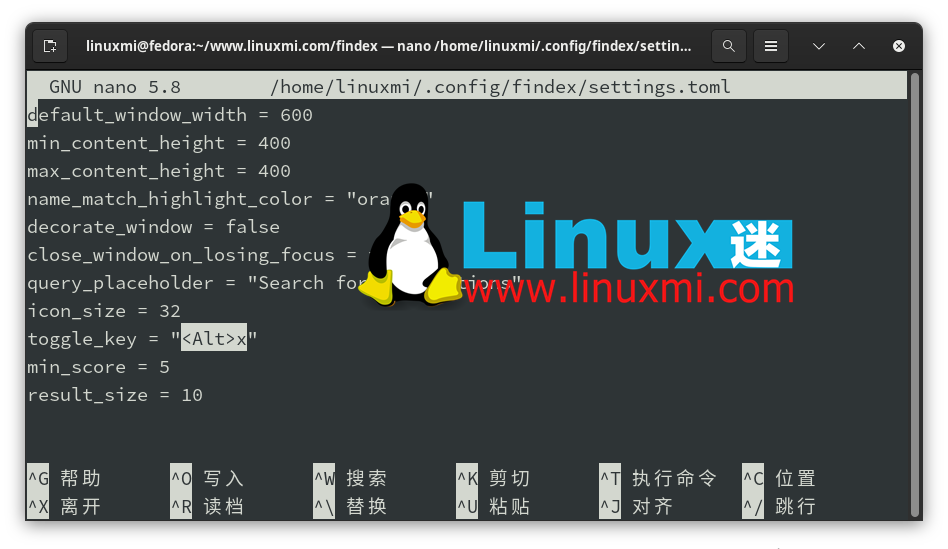
Désinstaller
Pour désactiver le service, utilisez la commande :
systemctl --user disable findex.service systemctl --user disable findex-restarter.path
Supprimez ensuite les fichiers exécutables et de service :
sudo rm /usr/bin/findex /etc/systemd/user/findex*
Ce qui précède est le contenu détaillé de. pour plus d'informations, suivez d'autres articles connexes sur le site Web de PHP en chinois!

